
webstorm2020.2.1补丁
附安装教程- 软件大小:3.89 MB
- 更新日期:2020-11-13 10:10
- 软件语言:简体中文
- 软件类别:驱动补丁
- 软件授权:免费版
- 软件官网:待审核
- 适用平台:WinXP, Win7, Win8, Win10, WinAll
- 软件厂商:

软件介绍 人气软件 下载地址
webstorm是国外开发的编程软件,如果你需要编程js项目、html项目就可以下载该软件使用,软件编辑功能丰富,可以在找到适合自己的编辑器输入代码,提供代码分析功能,编辑完毕的项目可以在软件执行分析,可以查看错误的代码内容,可以显示高亮错误,支持重构功能,通过对项目重构可以优化代码质量,也支持代码自动生成、代码补全、插入代码模板、行注释、块注释等功能,为用户编辑代码提供更方便的操作方式,
这里小编推荐的就是webstorm2020补丁,并且安装包也提供汉化文件,让用户可以轻松激活主程序!
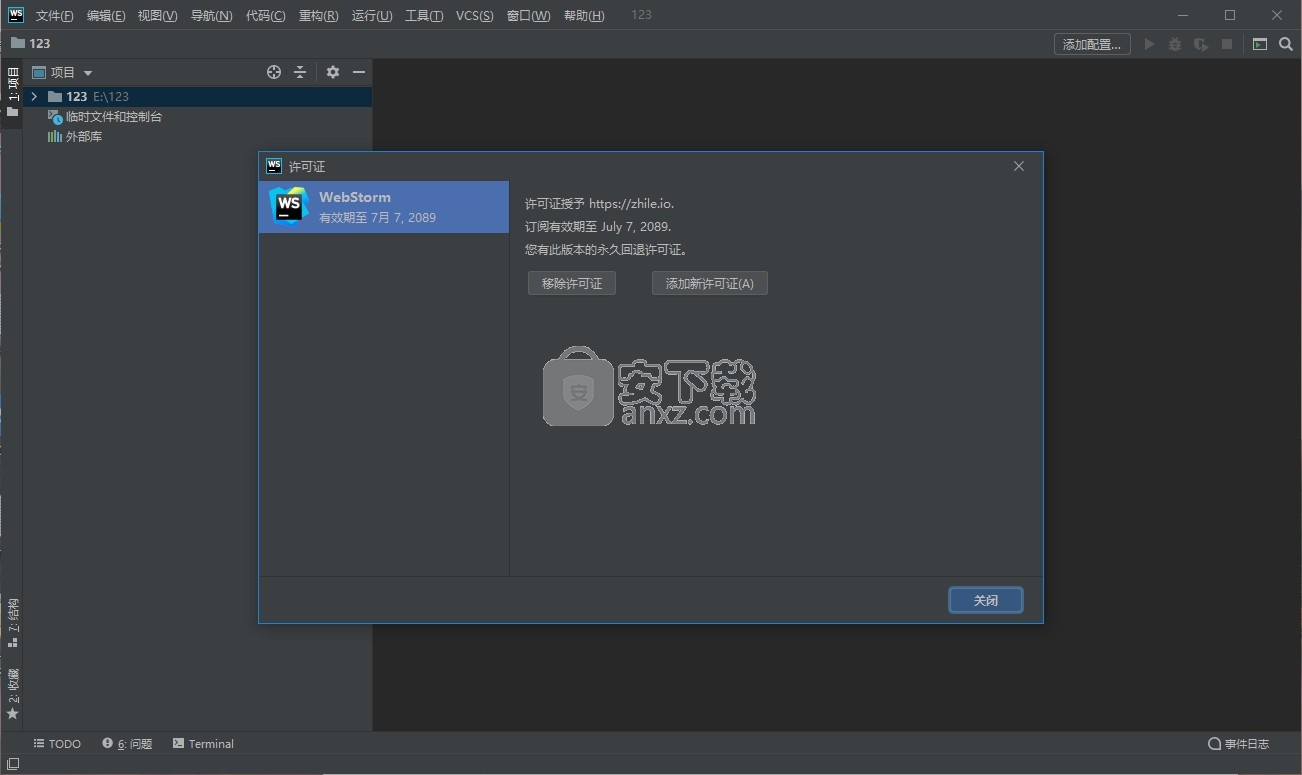
新版特色
重做对话框以重新提交
是否想使提交历史更加线性和可理解?多亏了更新的,更具交互性的“重新设置基准”对话框,这变得更加容易。它显示可以应用于每个提交的操作,并允许您查看提交详细信息和差异以及快速重置已应用的更改。
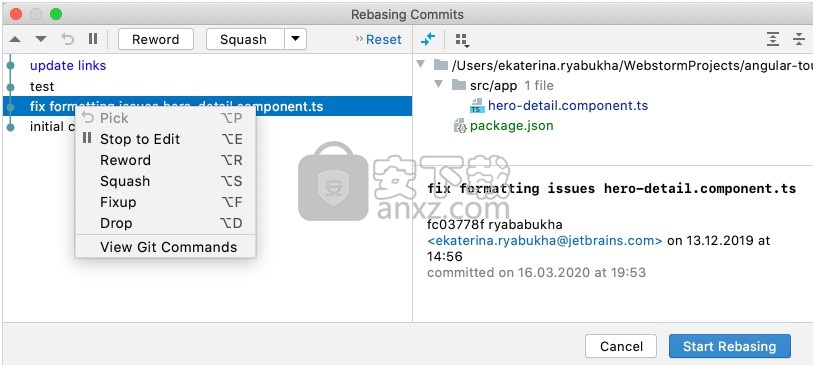
更改提交流程
为了简化提交流程,我们开发了一个新的“提交”工具窗口来处理所有与提交相关的任务。默认情况下启用新安装。如果您是现有用户,则将在模式提交对话框中看到提示,使您可以快速切换到新UI。
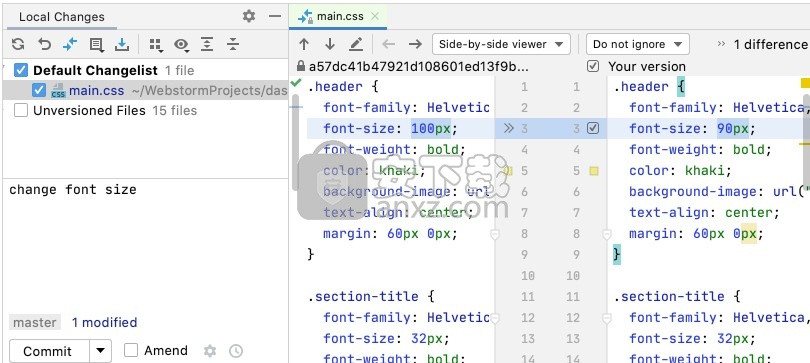
并排显示终端会话
为了简化使用内置终端仿真器的工作,WebStorm现在允许您 垂直和水平拆分终端会话。密切关注当前使用的几种工具的输出,而无需在选项卡之间切换。
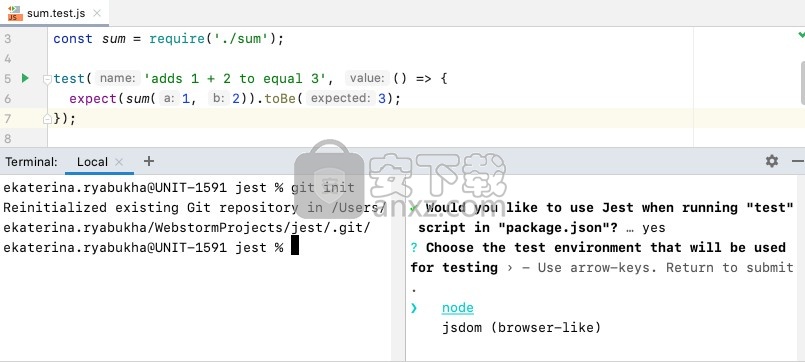
重做的介绍字段重构的UI
使用更新的Introduce字段重构,您可以在正在使用的代码的上下文中查看更改的预览。另外,现在只需较少的点击即可应用重构。
支持TypeScript 3.8功能
WebStorm 2020.1附带捆绑了TypeScript 3.8,并引入了对TypeScript 3.8新功能的完全支持,例如纯类型导入/导出,私有字段和顶层await。
安装方法
1、打开WebStorm-2020.2.1.exe就可以将软件安装到你的计算机
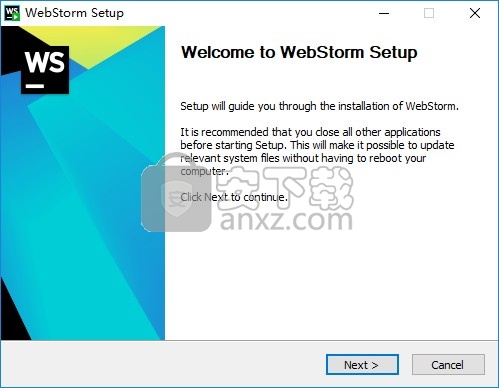
2、软件安装在C:\Program Files\JetBrains\WebStorm 2020.2.1
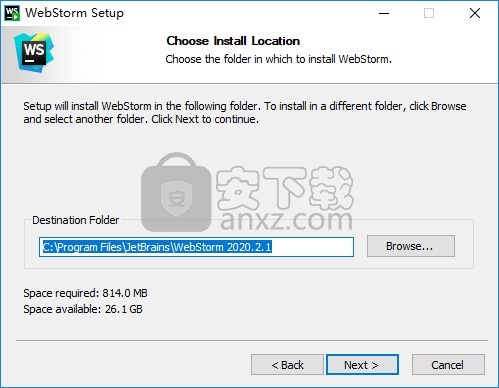
3、提示附加的选择,自己选择64位软件安装
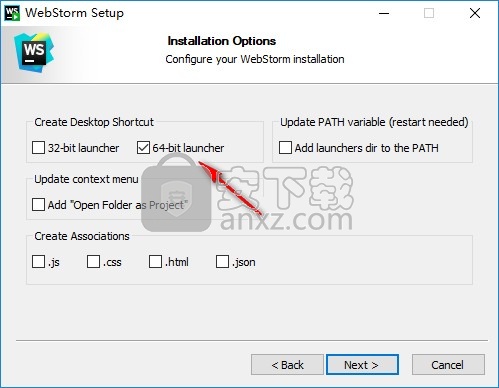
4、提示软件的快捷方式名字,点击next
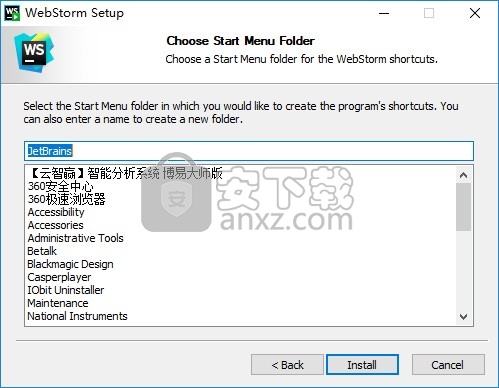
5、提示软件安装过程,几秒钟就可以将软件安装到计算机
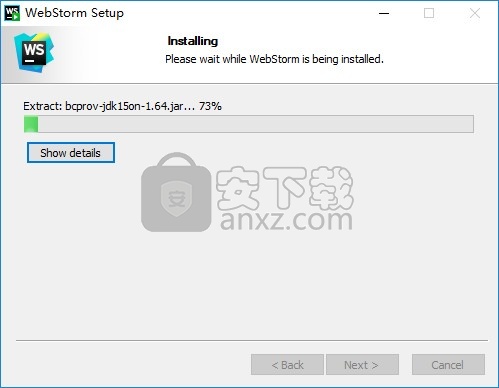
6、提示安装结束,勾选run点击finish运行软件
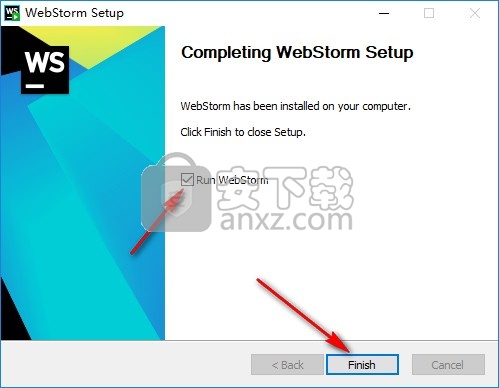
方法
1、运行软件以后 提示协议内容,点击接受协议
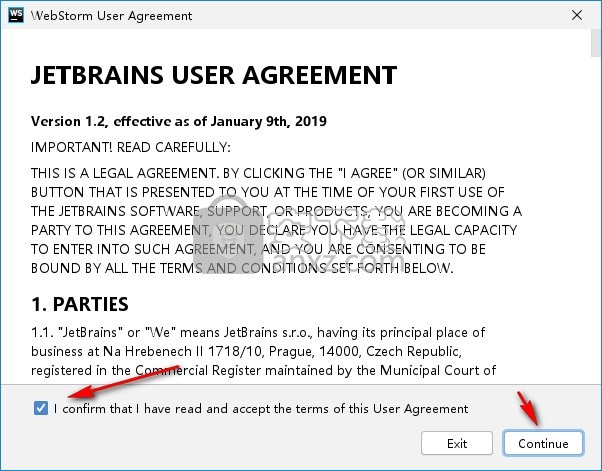
2、提示发送个人信息,点击不发送
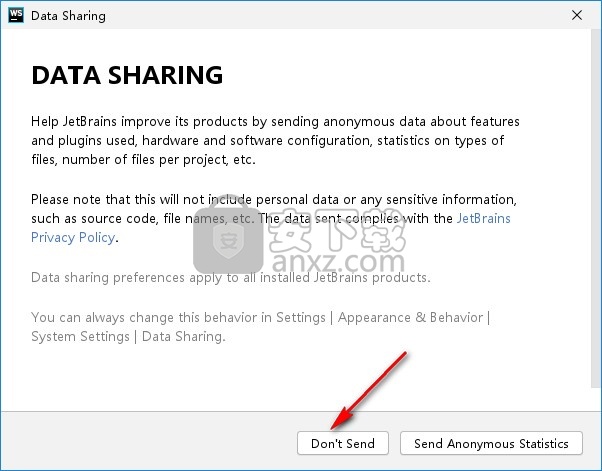
3、选择主界面样式,软件显示黑色、白色的样式,点击底部skip效果设置
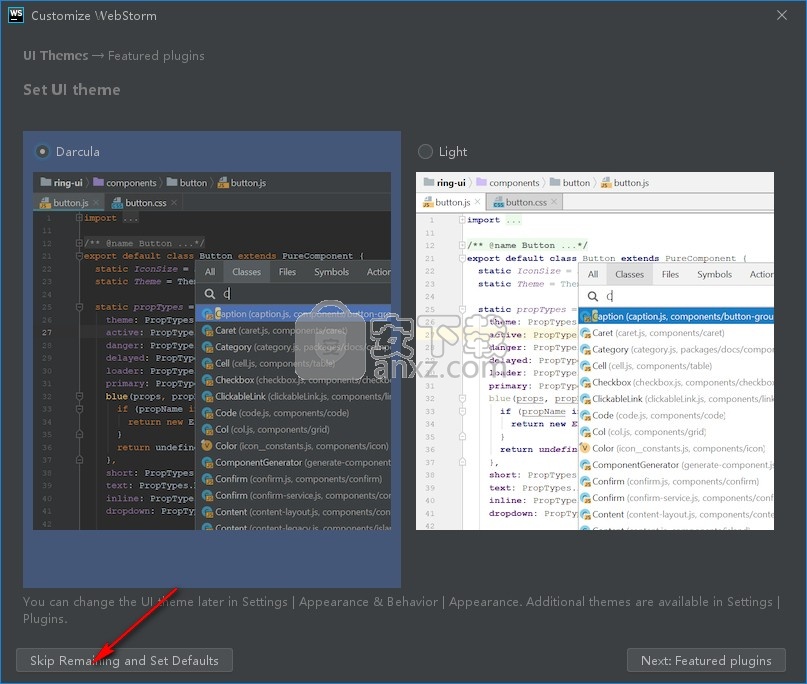
4、提示激活功能,选择Evaluate for free, Evaluate
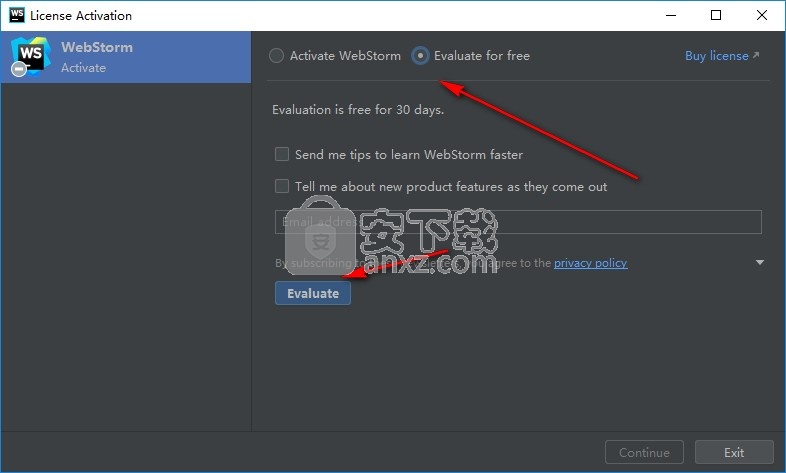
5、进入软件以后提示试用30天,现在开始将补丁拖动到软件安装
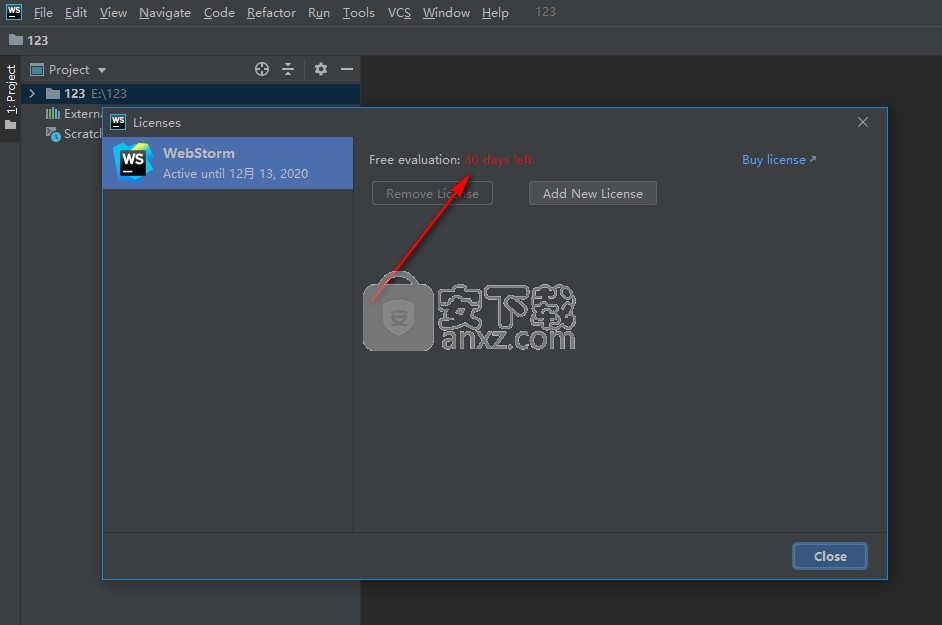
6、如图所示,找到你下载的补丁jetbrains-agent-latest.zip,拖动到软件界面就可以弹出安装
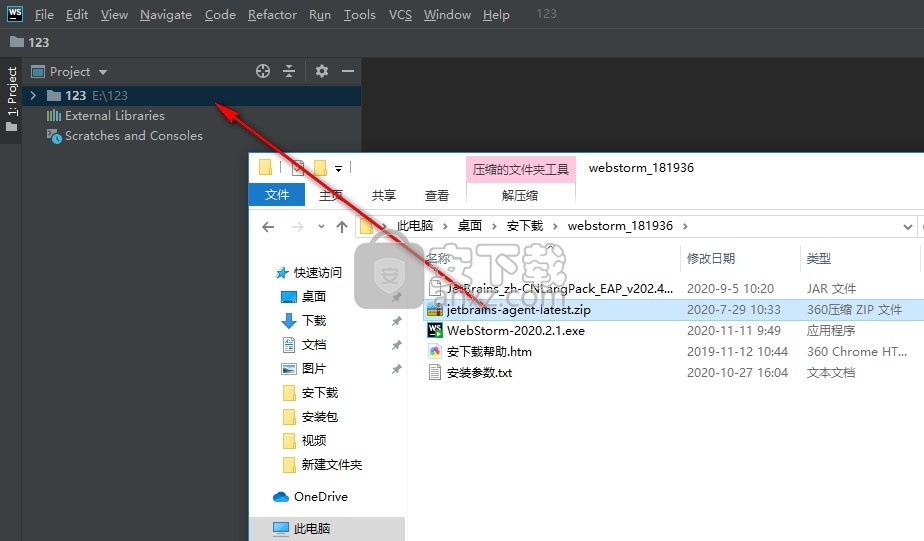
7、点击Restart重启软件
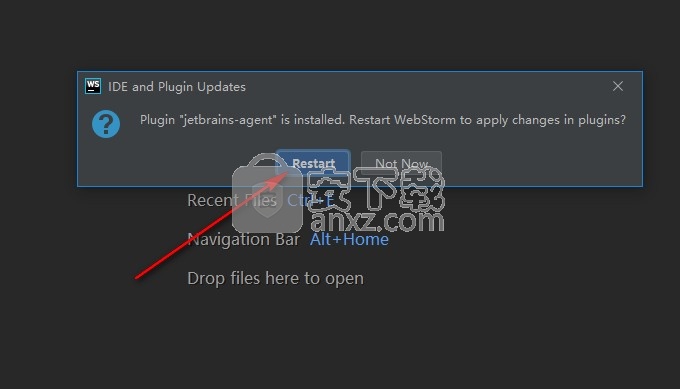
8、重启以后会弹出下图的界面,打开安装参数txt,复制文本全部内容到软件,点击为 Webstorm安装
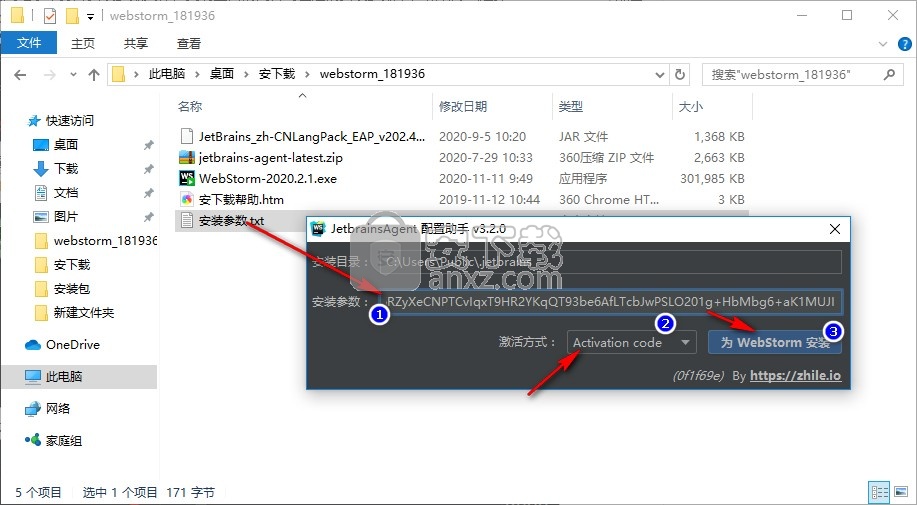
9、安装 jetbrains-agent-成功!
Agent将在重启后生效,是否重新启动你的 WebStorm,点击是
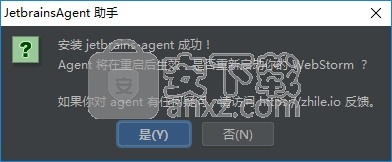
10、软件已经激活到2089年,不提示试用30天,激活完毕
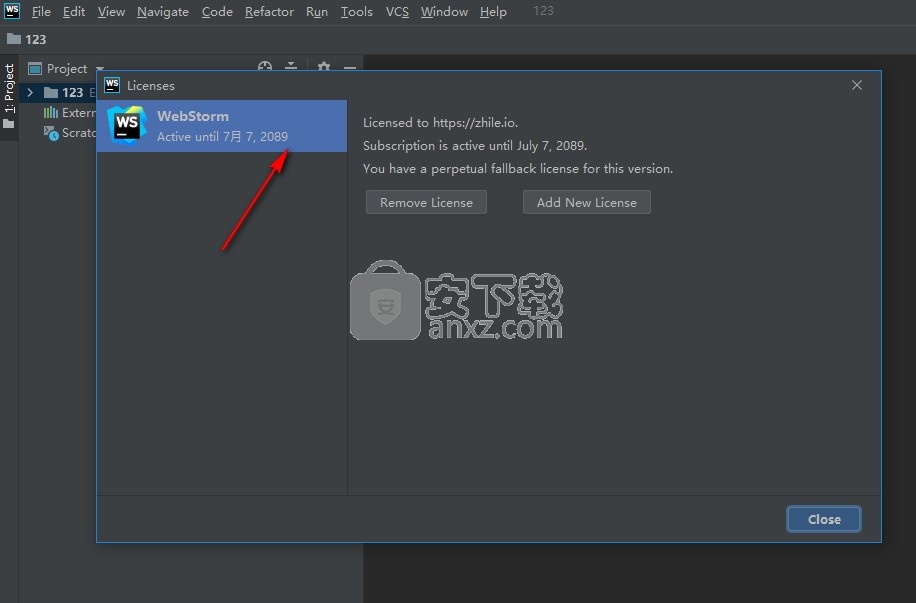
11、将中文补丁JetBrains_zh-CNLangPack_EAP_v202.45_for_2020.2.x.jar复制到C:\Program Files\JetBrains\WebStorm 2020.2.1\lib保存
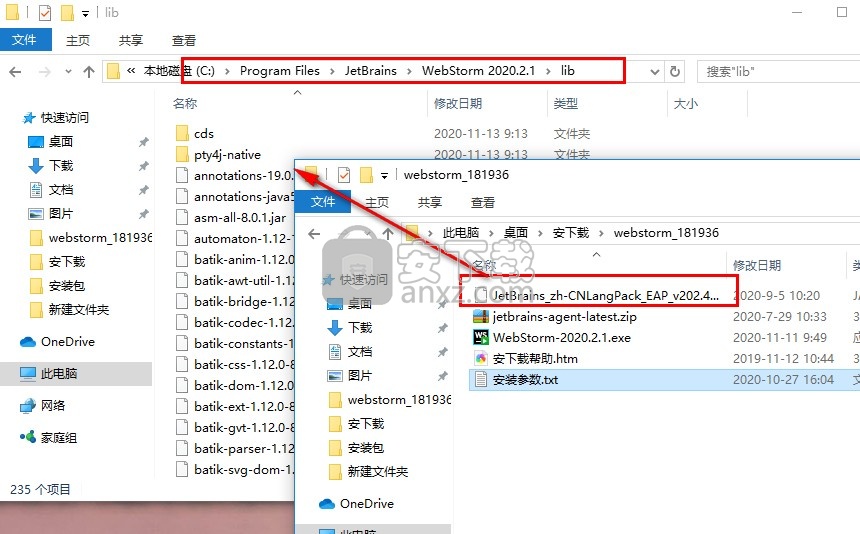
12、打开软件就可以进入中文界面,到这里软件就激活成功了
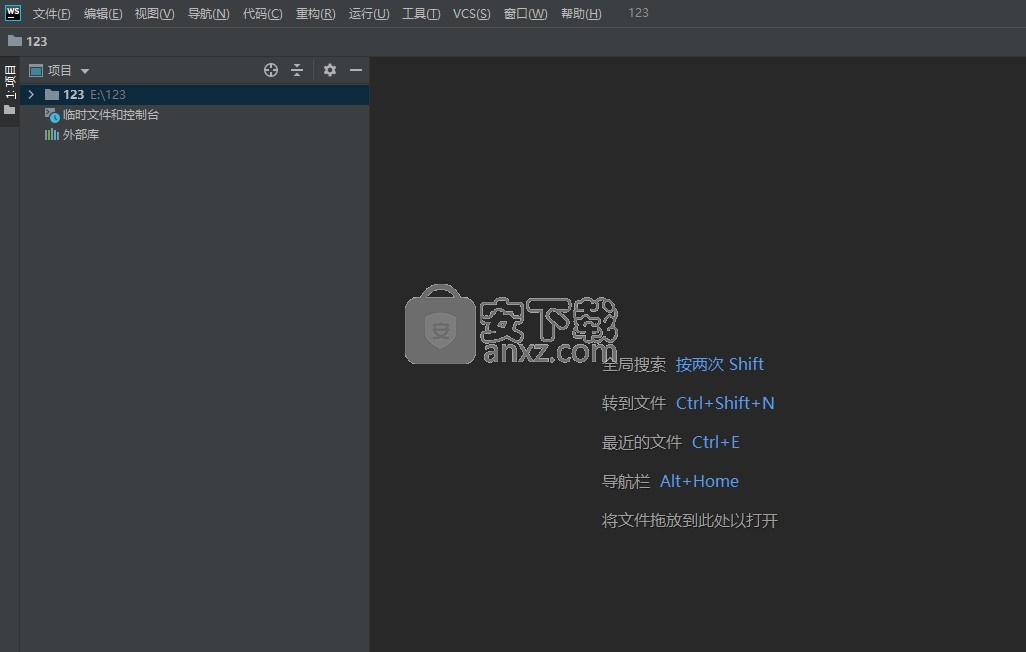
官方教程
源代码导航
您可以使用不同的操作和弹出窗口在编辑器中快速浏览代码。
导航与插入符
1、要查看先前的插入符号位置,请选择“导航” |“导航”。从主菜单返回或按Ctrl+Alt+Left。要前进,请选择导航| 前进或按Ctrl+Alt+Right。
2、要在Windows上使用这些快捷方式,请确保已禁用热键。
3、要导航到最后编辑的位置,请按Ctrl+Shift+Backspace。
4、要在编辑器中找到当前插入符的位置,请按 Ctrl+M。如果您不想滚动大文件,此操作可能会有所帮助。
但是,您可以按Up和Down箭头键来获得相同的结果。
5、要突出显示您要查找的插入符号处的单词,请选择“编辑” |“选择” 。查找| 在主菜单中下一次出现在插入符处的单词。
6、要在匹配的代码块括号之间移动插入符号,请按 Ctrl+Shift+M。
7、要在代码块之间导航,请按Ctrl+Shift+[或 Ctrl+Shift+]。
移动插入符号
您可以使用不同的动作在代码中移动插入符号。您还可以配置插入字词和在线中断时插入符号应停止的位置。
1、要将插入符号移动到下一个单词或上一个单词,请按Ctrl+Right或 Ctrl+Left。
默认情况下,WebStorm将插入符号移动到当前单词的末尾。
当您将插入符号移动到上一个单词时,插入符号将放置在当前单词的开头。使用这些操作时,您可以配置插入标记的位置。
在“设置/首选项”对话框中 Ctrl+Alt+S,转到“编辑器” | “首选项”。通用。在“ 插入符号移动”部分中,使用“ 按单词移动时”和“换行时”选项来配置插入符号的行为。
2、要将插入符号向前移动到下一个段落或向后移动到上一个段落,请按 Ctrl+Shift+A 并搜索“ 将插入符号向前移动一个段落” 或“将插入符号向后移动一个段落”操作。
您也可以选择一个文本,然后将插入符号向前或向后移动到一个段落。按下Ctrl+Shift+A并搜索带有选择的段落将插入符号向前移动 或带有选择的段落将插入符号向后移动。
如果需要,可以为这些操作分配快捷方式。 有关详细信息,请参考 配置键盘快捷键。
查找最近的位置
您还可以使用“最近的位置”弹出窗口检查您最近查看或更改的代码 。
要打开“最近的位置”弹出窗口,请按 Ctrl+Shift+E。该列表从顶部的最近访问位置开始,并包含代码段。
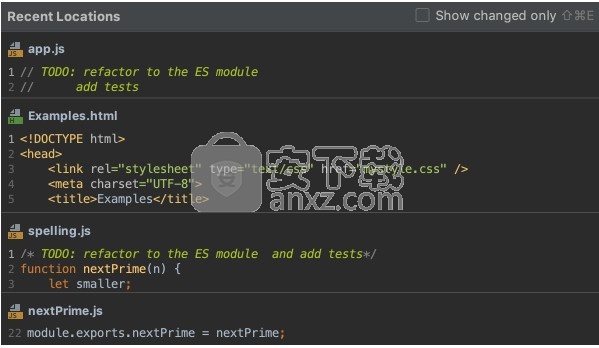
在弹出窗口中,使用相同的快捷方式或选中仅显示更改的复选框,以仅查看更改了代码的位置。
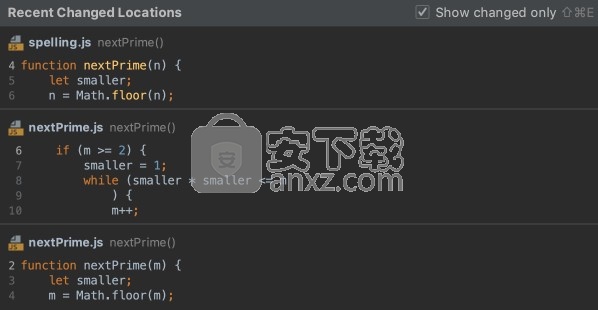
要搜索代码段,请在“ 最近的位置”弹出窗口中,开始输入搜索查询。您可以按代码文本,文件名或面包屑搜索。
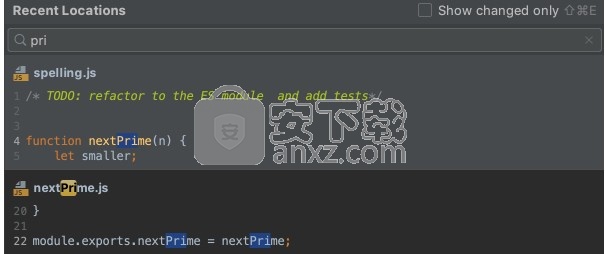
要从搜索结果中删除位置条目,请按 Delete或Backspace。
请记住,删除的位置也会从您使用Ctrl+Alt+Left快捷方式访问的条目列表中删除。
使用书签进行导航
1、要创建匿名书签,请将插入符号放在所需的代码行中,然后按F11。
2、要创建带有助记符的书签,请将插入号放置在所需的代码行中,按Ctrl+F11并选择一个数字或字母作为助记符。
3、要打开“书签”对话框,请按Shift+F11。您可以使用此对话框来管理书签,例如,删除书签,对书签排序或为其提供简短说明。
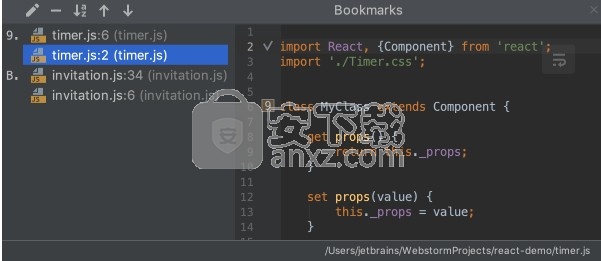
4、要导航到带有字母助记符的现有书签,请按 Shift+F11,然后按需要的字母。WebStorm使您返回到编辑器和相应的书签。
5、要导航到带有数字助记符的现有书签,请按 Ctrl和书签的数字。
6、每个创建的书签都会反映在“收藏夹” Alt+2(“视图” |“工具窗口” |“收藏夹”)工具窗口中,您也可以使用该窗口导航到书签。
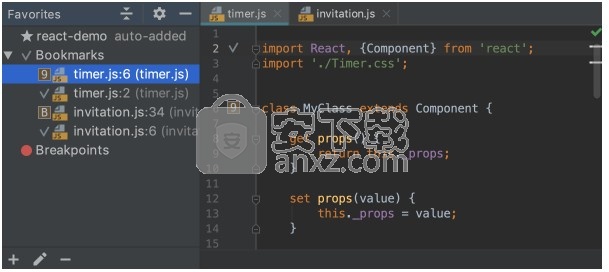
在变更之间导航
如果编辑受版本控制的文件,则 WebStorm会提供几种方法来回移动更新。特别是,您可以使用导航命令,键盘快捷键和更改标记。
1、按 Ctrl+Alt+Shift+Down/ Ctrl+Alt+Shift+Up。
2、从主菜单中,选择 导航| 下一个/上一个更改。
3、单击更改标记,然后单击↑或↓
导航到上次编辑的位置
1、按Ctrl+Shift+Backspace或选择 导航| 从主菜单的最后编辑位置。
您可以从符号的用法导航到符号的初始声明和符号类型。
转到声明及其类型
1、将插入号放置在所需的符号上,然后按Ctrl+B。
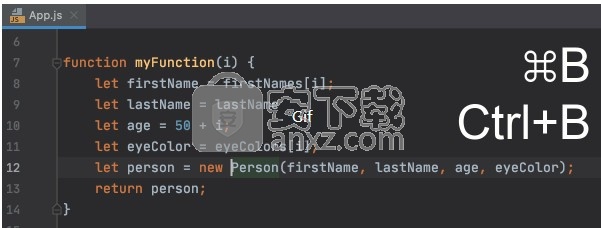
或者,使用Ctrl+Click:Ctrl按住,将鼠标指针悬停在符号上。当符号变成超链接时,其声明将显示在工具提示中。单击超链接而不释放键,以在编辑器中打开声明。
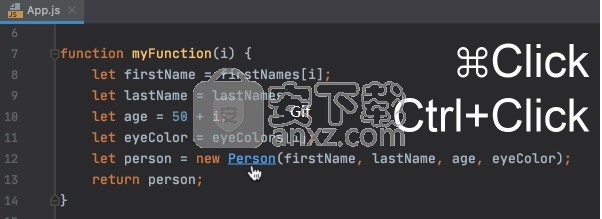
对于类型声明,请按Ctrl+Shift+B。
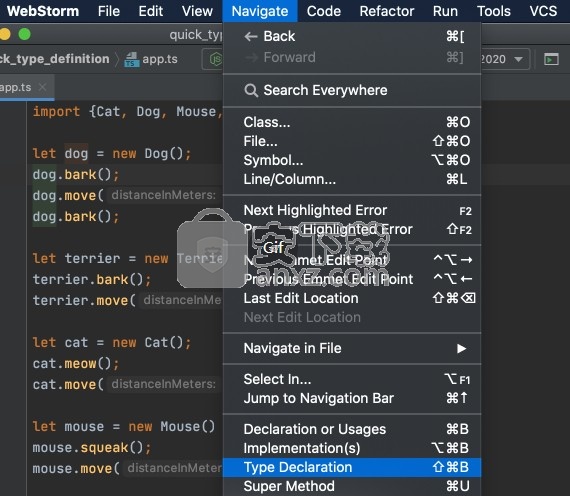
或者,Ctrl+Shift按住不放,将鼠标指针悬停在符号上。当符号变成超链接时,其类型声明将显示在工具提示中。单击超链接而不释放键,以在编辑器中打开符号的类型声明。
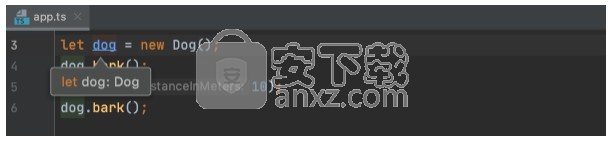
从声明跳转到用法
1、将插入符号放在符号声明处,然后按Ctrl+B。
2、如果该符号仅使用一次,则WebStorm会将您带到此用法并突出显示它。
如果找到几种用法,WebStorm会在弹出窗口中显示它们。选择要导航到的用法,然后按Enter或在列表中单击它。
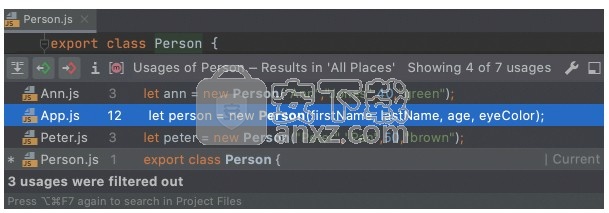
人气软件
-

NVIDIA Control Panel(NVIDIA控制面板) 8.25 MB
/简体中文 -

microsoft visual c++ 2019(vc2019运行库) 28.3 MB
/简体中文 -

.NET Framework 3.5 cab格式离线安装包 68.6 MB
/简体中文 -

originpro2020激活码 0 MB
/简体中文 -

autocad2022注册机 0.1 MB
/简体中文 -

浩辰CAD2021中文专业版补丁 1.33 MB
/简体中文 -

xmind112021补丁 55.0 MB
/简体中文 -

Aisino SK-820票据打印机驱动 0.54 MB
/简体中文 -

福昕高级PDF编辑器10.0企业版补丁 41.7 MB
/简体中文 -

securefx9.0文件 4.68 MB
/英文


 驱动精灵万能网卡版电脑版 2021.12.15.104
驱动精灵万能网卡版电脑版 2021.12.15.104  Siemens Simcenter Flotherm XT 2020.2文件 附激活教程
Siemens Simcenter Flotherm XT 2020.2文件 附激活教程  Autodesk Fabrication ESTmep 2022文件 附激活教程
Autodesk Fabrication ESTmep 2022文件 附激活教程  Geomagic Control X2020注册机 附安装教程
Geomagic Control X2020注册机 附安装教程  jetbrains datagrip 2021.1文件 含激活和汉化教程
jetbrains datagrip 2021.1文件 含激活和汉化教程 












